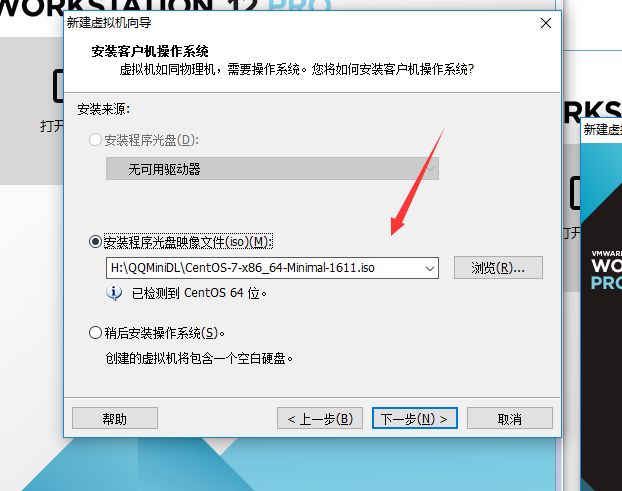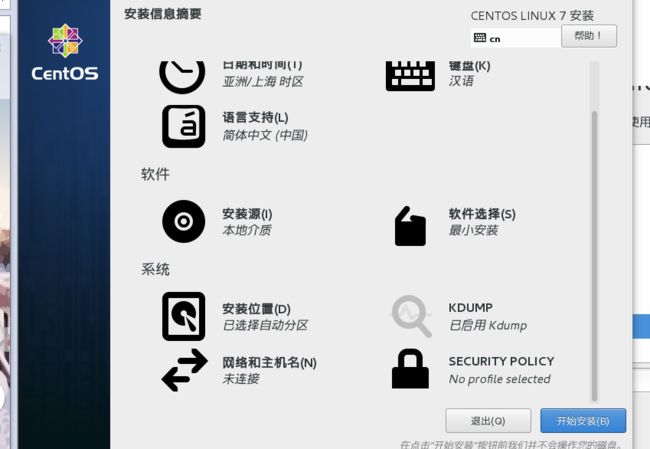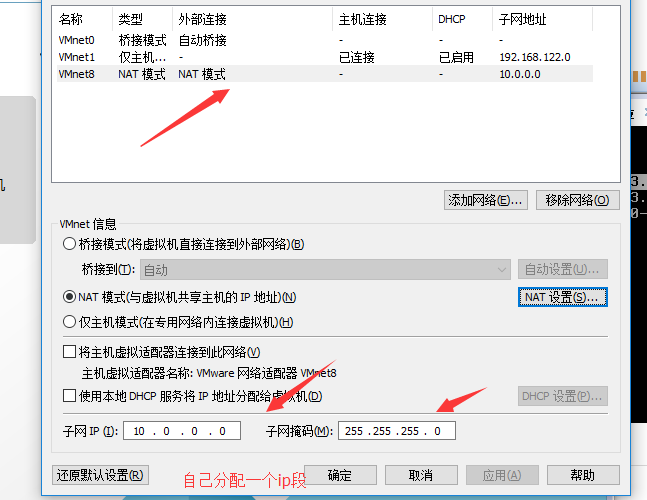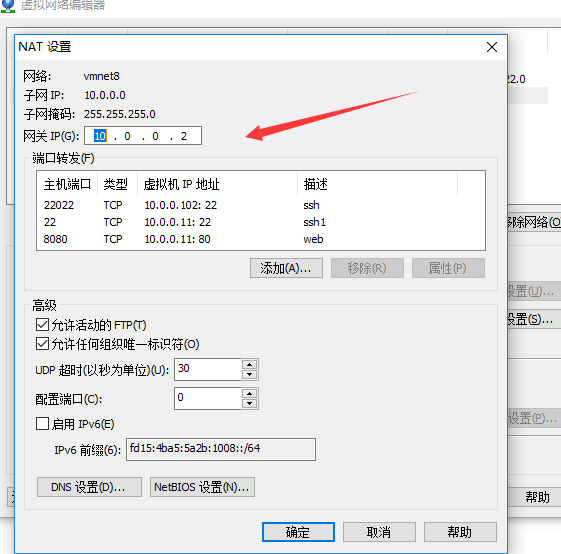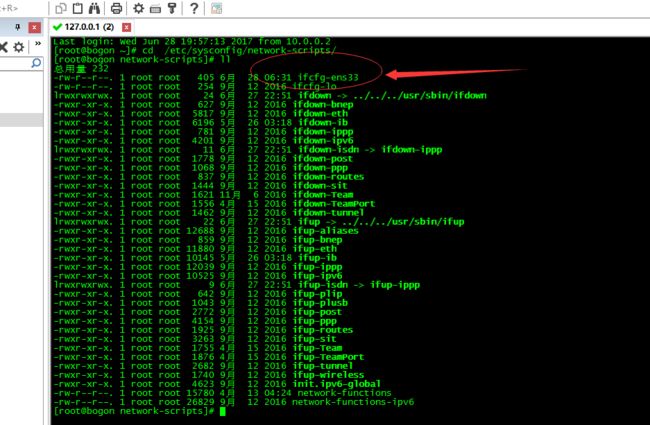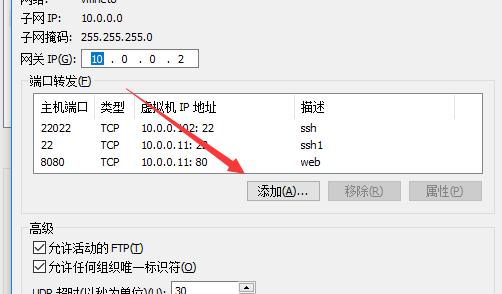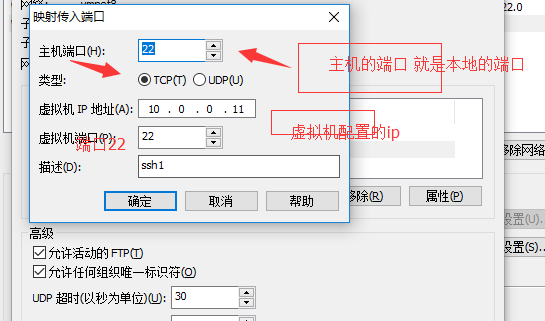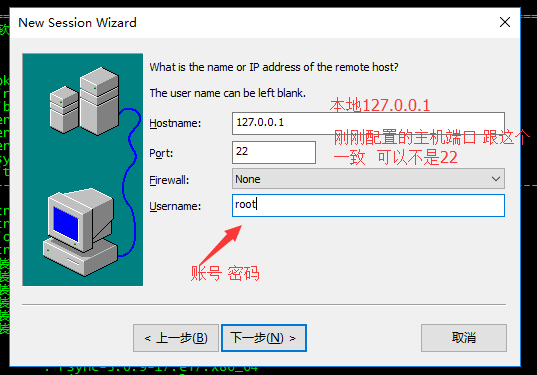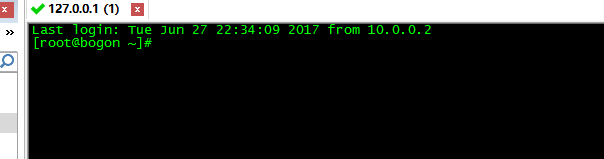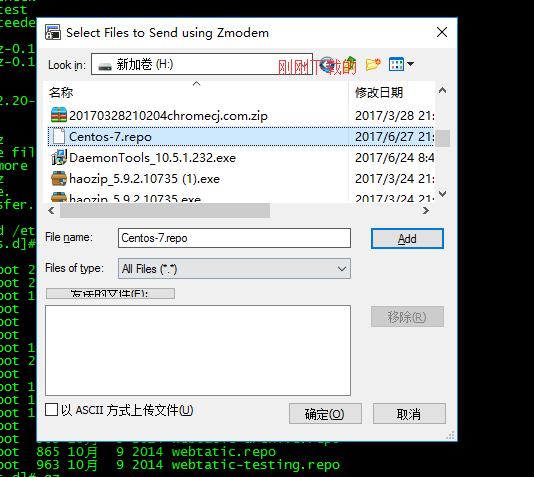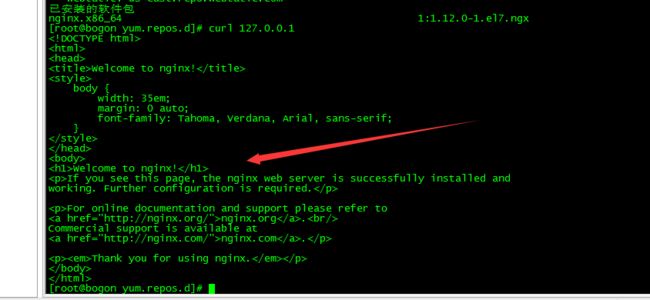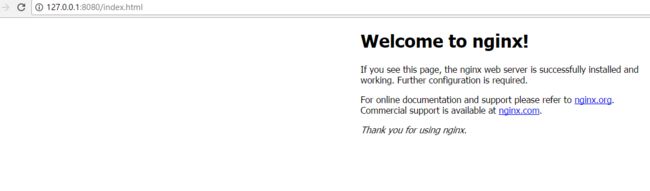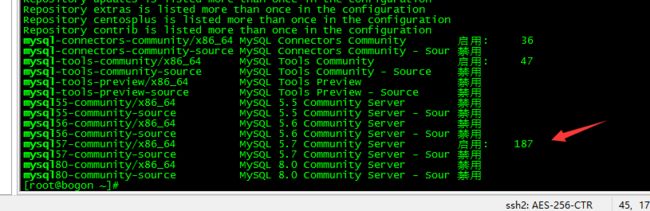先下载VMware 12.0 网上找激活码破解 下载centos7.0
VMware 网址 https://www.baidu.com/link?url=SeNGd-Ztlh_xQ5BerXUeuVU7IK-ylKPiHWvTcc3AMV2fzpXjZiuW97vORDKXOJmpRXl6z4mx3HTEo3cq4-GnsLYF9BNKx-lkGIaymLMEOjO&wd=&eqid=9609d1f10002413f0000000659539d8a
VMware 网址 https://www.baidu.com/link?url=SeNGd-Ztlh_xQ5BerXUeuVU7IK-ylKPiHWvTcc3AMV2fzpXjZiuW97vORDKXOJmpRXl6z4mx3HTEo3cq4-GnsLYF9BNKx-lkGIaymLMEOjO&wd=&eqid=9609d1f10002413f0000000659539d8a
Centos7.0 地址 http://isoredirect.centos.org/centos/7/isos/x86_64/CentOS-7-x86_64-Minimal-1611.iso http://mirrors.163.com/centos/7/isos/x86_64/CentOS-7-x86_64-Minimal-1611.iso
俩个选一个 镜像最小化安装
安装 开始
选择镜像
列出重要的地方 选择网络NAT
其余下一步 完成 打开虚拟机
开始安装
安装完成 重启
配置网络NAT
虚拟机 - 左上角 编辑 打开 虚拟网络编辑器
打开页面的NAT设置 配置网关
启动虚拟机 进入cd /etc/sysconfig/network-scripts/
一般情况都是第一个 可能名字不同 vi 进去
TYPE=Ethernet
BOOTPROTO="static" //j静态
DEFROUTE=yes
PEERDNS=yes
PEERROUTES=yes
IPV4_FAILURE_FATAL=no
IPV6INIT=yes
IPV6_AUTOCONF=yes
IPV6_DEFROUTE=yes
IPV6_PEERDNS=yes
IPV6_PEERROUTES=yes
IPV6_FAILURE_FATAL=no
IPV6_ADDR_GEN_MODE=stable-privacy
NAME=ens33
UUID=bb7d7194-e660-43fd-8b1f-60c80215e5b4
DEVICE=ens33
ONBOOT=yes #开启自动启用网络连接
IPADDR=10.0.0.11 #设置IP地址 这里要跟上面设置的ip段之间的ip
GATEWAY=10.0.0.2 #设置网关
NETMASK=255.255.255.0#设置子网掩码
DNS1=10.0.0.2 #设置主DNS
DNS2=114.114.114.114#设置备DNS
service network restart #重启网络
ping baidu.com #测试网络是否正常
关闭 防火墙
systemctl stop firewalld.service #停止firewall
systemctl disable firewalld.service #禁止firewall开机启动
firewall-cmd --state #查看默认防火墙状态(关闭后显示notrunning,开启后显示running)
开启端口转发
先下载
SecureCRT8.0 或者 xsheel
给上 virtualbox下载地址(版本5.1.22):https://www.virtualbox.org/wiki/Downloads
回到上面的配置NAT网络界面 添加
配置 主机端口是本地开放的端口 下面的22端口是虚拟机里面的ssh端口
确定 用上面安装的软件连接 我的是 SecureCRT8.0
发现 通过端口转发 发现已经连上了 现在我们可以用这个操作虚拟机了
安装Nginx
我们先把yum源换成国内的阿里云镜像源(当然不换也可以),先备份一下原来的源镜像文件,以免出错后可以恢复:
mv /etc/yum.repos.d/CentOS-Base.repo /etc/yum.repos.d/CentOS-Base.repo.backup
换阿里镜像
CentOS7 wget-O /etc/yum.repos.d/CentOS-Base.repo http://mirrors.aliyun.com/repo/Centos-7.repo
这里提示我的wget 未知命令
yum install wget 失败 没有找到
感谢我老大的帮助。。。
下载http://mirrors.aliyun.com/repo/Centos-7.repo 打开页面 下载到window下
可以通过xftp 也可以 lrzsz
这里我使用的是
yum -y install lrzsz
安装好 cd /etc/yum.repos.d
rz 弹出
rz到 /etc/yum.repos.d/下面
执行 yum cleall all
然后 yum install wget 安装
再配置发现可以执行了 wget-O /etc/yum.repos.d/CentOS-Base.repo http://mirrors.aliyun.com/repo/Centos-7.repo
更改/etc/yum.repos.d/CentOS-Media.repo使其为不生效:
enabled=0
运行yum makecache生成缓存:
yum clean allyum makecache
yum update
继续我们刚才Nginx
由于yum源中没有我们想要的nginx,那么我们就需要创建一个“/etc/yum.repos.d/nginx.repo”的文件,其实就是新增一个yum源。
创建一个
[root@bogon yum.repos.d]# vi /etc/yum.repos.d/nginx.repo
把如下内容复制进去:
[nginx]
name=nginx repo
baseurl=http://nginx.org/packages/centos/$releasever/$basearch/
gpgcheck=0
enabled=1
然后保存退出,输入 yum list nginx 查看,如果执行命令是这样的显示效果,那么我们的nginx的yum源就配置成功啦!
然后要安装我们的nginx就直接执行:
yum -y install nginx
安装成功
启动命令 service nginx start
停止命令 service nginx stop
重启命令 service nginx restart
启动nginx 然后 curl 127.0.0.1 出现上图 安装成功
# config: /etc/nginx/nginx.conf 安装目录
# config: /etc/sysconfig/nginx
#/ etc/nginx/conf.d/default.conf
这里也可以通过端口转发 配置访问 具体操作跟上面一样
安装MySQL 5.7版本,官网http://dev.mysql.com/downloads/repo/yum/
rpm -Uvh http://dev.mysql.com/get/mysql57-community-release-el7-9.noarch.rpm
如果被禁用 vi /etc/yum.repos.d/mysql-community.repo 选择需要的版本把enable改为1即可,其它的改为0:
yum -y install mysql-community-server
完毕后
开始启动mysql:
service mysqld start
Redirecting to/bin/systemctl start mysqld.service
看下mysql的启动状态:
service mysqld status
开机启动设置:
systemctl enable mysqld
systemctl daemon-reload
mysql安装完成之后,在 grep 'temporary password' /var/log/mysqld.log 文件中给root生成了一个默认密码。通过下面的方式找到root默认密码,然后登录mysql进行修改:
修改root密码:
ALTER USER'root'@'localhost'IDENTIFIED BY'NewPassWord!';
注意:mysql5.7默认安装了密码安全检查插件,默认密码检查策略要求密码必须包含:大小写字母、数字和特殊符号,并且长度不能少于8位。否则会提示ERROR 1819 (HY000): Your password does not satisfy the current policy requirements错误,如下图所示:
ERROR 1819 (HY000): Your password does not satisfy the current policy requirements
报错原因:密码强度不够。
解决方法:(该账号为测试账号,所以采用降低密码策略强度)
mysql> set global validate_password_policy=0;
Query OK, 0 rows affected (0.00 sec)
mysql> set global validate_password_length=4;
Query OK, 0 rows affected (0.00 sec)
mysql> SHOW VARIABLES LIKE 'validate_password%';
mysql5.7 允许root远程访问
update mysql.user set Host='%' where HOST='localhost' and User='root';
配置默认编码为utf8
修改/etc/my.cnf配置文件,在[mysqld]下添加编码配置,如下所示:
[mysqld]
character_set_server=utf8
init_connect='SET NAMES utf8'
重新启动mysql服务使配置生效:
systemctl restart mysqld
安装PHP7
rpm -Uvh https://dl.fedoraproject.org/pub/epel/epel-release-latest-7.noarch.rpm
rpm -Uvh https://mirror.webtatic.com/yum/el7/webtatic-release.rpm
执行命令安装php7:
yum install php70w.x86_64 php70w-cli.x86_64 php70w-common.x86_64 php70w-gd.x86_64 php70w-ldap.x86_64 php70w-mbstring.x86_64 php70w-mcrypt.x86_64 php70w-mysql.x86_64 php70w-pdo.x86_64
安装php-fpm:
yum install php70w-fpm php70w-opcache
启动php-fpm:
systemctl start php-fpm
修改 /etc/nginx/conf.d/default.conf 文件,找到下面这段并改为如下所示:
接着到 /usr/share/nginx/html 目录下创建一个index.php文件,内容为phpinfo():
vi /usr/share/nginx/html/test.php
#内容
phpinfo();
保存退出。接着重启nginx:
nginx -s reload
打开浏览器,看到如下图说明运行成功:
配置共享目录vm
虚拟机右键安装tool工具
进入虚拟机
挂载 mount /dev/cdrom /www
cp 解压复制到tmp 才有权限
tar -xzvf file 解压文件
cd vmware-tools-distrib/
安装
执行 ./vmware-install.pl
可能出现原因 没有安装 yum install perl
安装执行 可能失败出现下面
Searching for a valid kernel header path...
The path "" is not a valid path to the 3.10.0-229.el7.x86_64 kernel headers.
Would you like to change it? [yes]
原因:没有找到kernel的头文件。
解决法案:/usr/src 目录下有要求的kernel源文件,没有的话使用命令 yum -y install kernel-devel
解决办法:
使用ctrl+z停止安装vmtools安装
然后yum升级kernel-devel
ln /usr/src/kernels/3.10.0-514.21.2.el7.x86_64/include/generated/uapi/linux/version.h /usr/src/kernels/3.10.0-514.21.2.el7.x86_64/include/linux/version.h
版本号换成对应的 uname -a 查看内核
然后再 ./vmware-install.pl 发现安装成功
添加共享文件夹 虚拟机设置里面 选项
挂载 sudo mount -t vmhgfs .host:/ /mnt/hgfs 共享目录
mnt/hgfs是共享目录 。。
可能出现的情况 没有共享目录 重启 虚拟机
. vmware-hgfsclient 命令查看当前有哪些共享的目录,这里我只使用了shared文件夹
使用 mount -t vmhgfs .host:/shared /mnt/hgfs 命令挂载该共享文件夹(注意:带.号的哦),其中.host:/Documents是共享名,只需把Documents换成
使用vmware-hgfsclient 命令得到的目录,/mnt/hgfs是挂载点
出现错误:
Error: cannot mount filesystem: No such device
vmhgfs-fuse .host:/ /mnt/hgfs
-----到此完毕
加群 ----437695177 php交流群 欢迎
感谢 http://www.cnblogs.com/evai/p/5991525.html